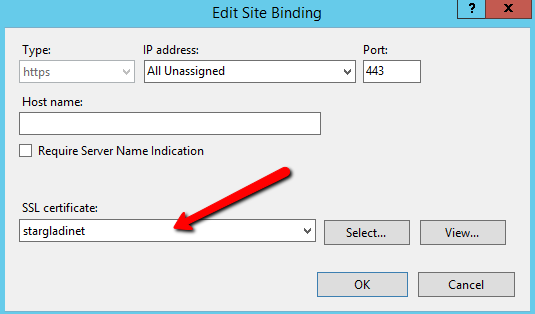Ota SSL käyttöön – Asenna SSL-varmenne¶
Muista
Oletetaan, että olet jo määrittänyt DNS:si osoittamaan DNS-nimeen, joka on yhdistetty CentreStack palvelimeen, ja olet jo hankkinut SSL-sertifikaatin DNS-nimelle. Jos et, voit hankkia SSL-sertifikaatin SSL-toimittajaltasi.
Suosittelemme käyttämään https://www.ssllabs.com/ -sivustoa SSL-asetustesi testaamiseen, koska SSL Labs -sivusto tuottaa raportin siitä, onko SSL yhteensopiva kaikkien laitteiden, kuten iOS-laitteiden kanssa.
Voit myös käyttää openssl-komentoa tarkistaaksesi SSL-varmenteet ja sen, onko koko varmenneluottamusketju täysin asennettu palvelimen puolelle.
openssl s_client -connect server.yourwebhoster.com:443
Asennat SSL-varmenteen käyttäen IIS Manageria. Etsi ”Palvelinvarmenteet” ja kaksoisnapsauta sitä.
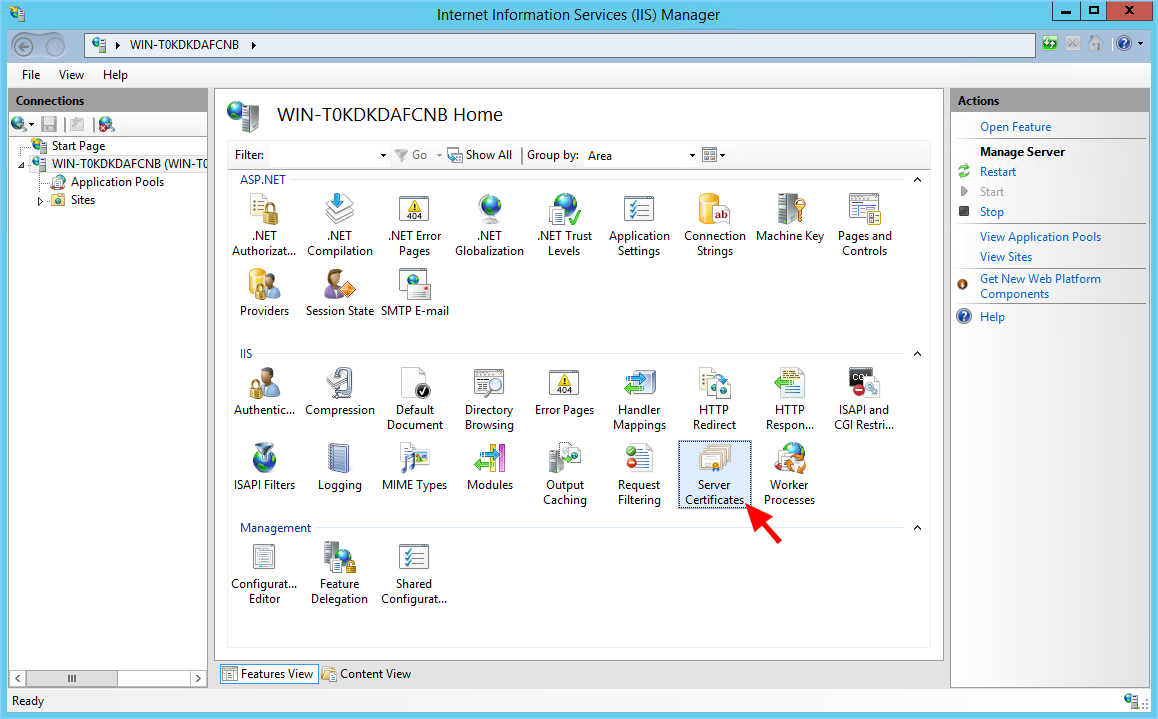
Napsauta ”Tuo” tuodaksesi olemassa olevan SSL-sertifikaatin. Jätä sertifikaattivarasto joko ”Henkilökohtainen” tai ”Web-hosting” -vaihtoehdoksi, kumpi tahansa käy.
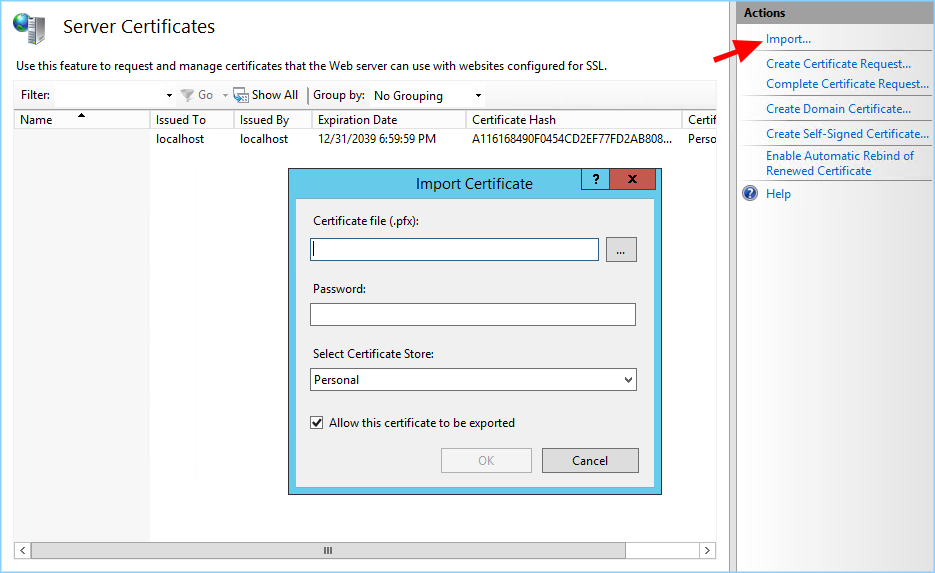
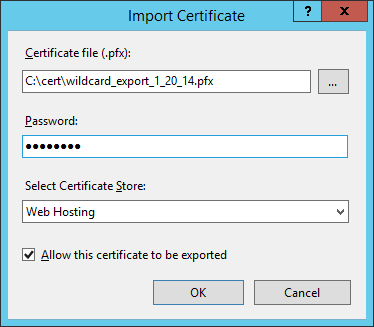
Varmista, että sertifikaatti on saatavilla:
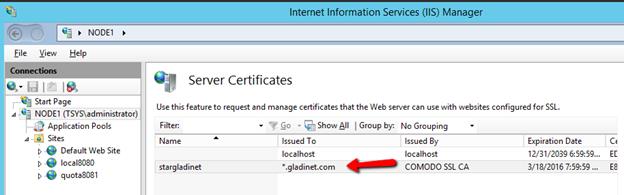
Voit myös tarkistaa SSL-varmenteen käyttämällä MMC/Certificates-snap-in -toimintoa (Paikallinen tietokone).
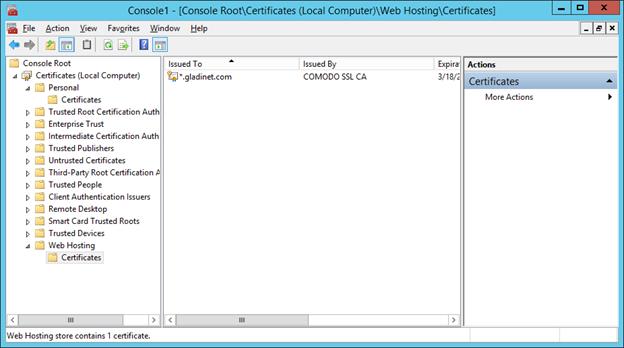
Nyt voit sitoa ”Oletusverkkosivuston” SSL-varmenteeseen HTTPS-yhteyttä varten. Napsauta oikealla ”Oletusverkkosivustoa” ja valitse ”Muokkaa sidoksia”.
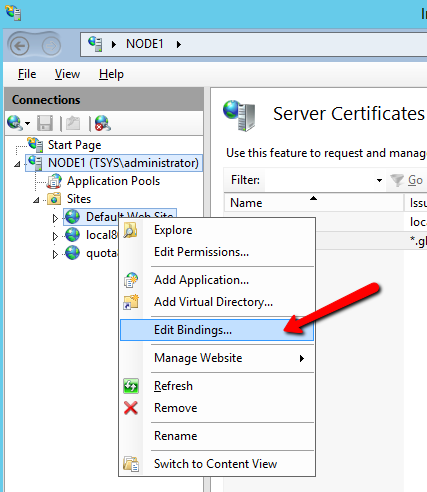
Muokkaa HTTPS-sidontaa sidontadialogissa.
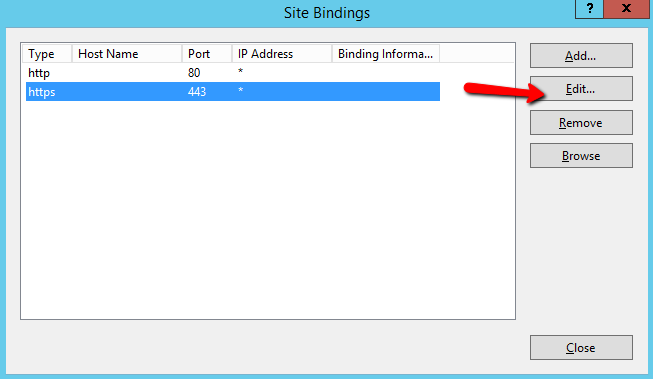
Nyt vaihda SSL-sertifikaatin sitomista pudotusvalikosta tuotuun SSL-sertifikaattiin.